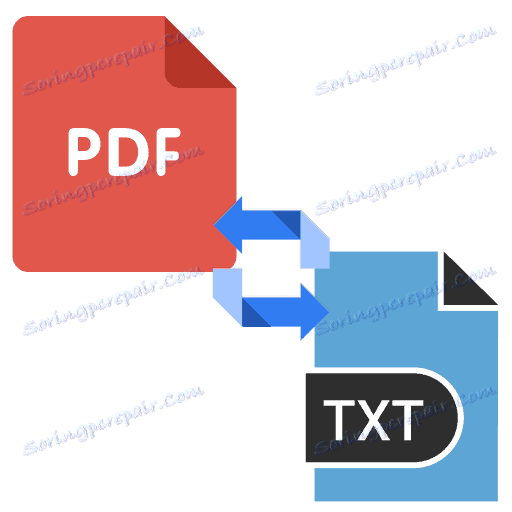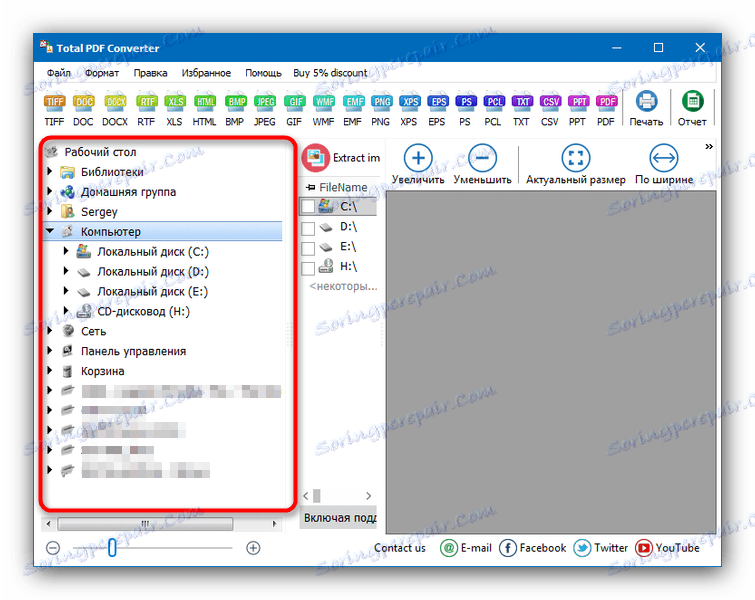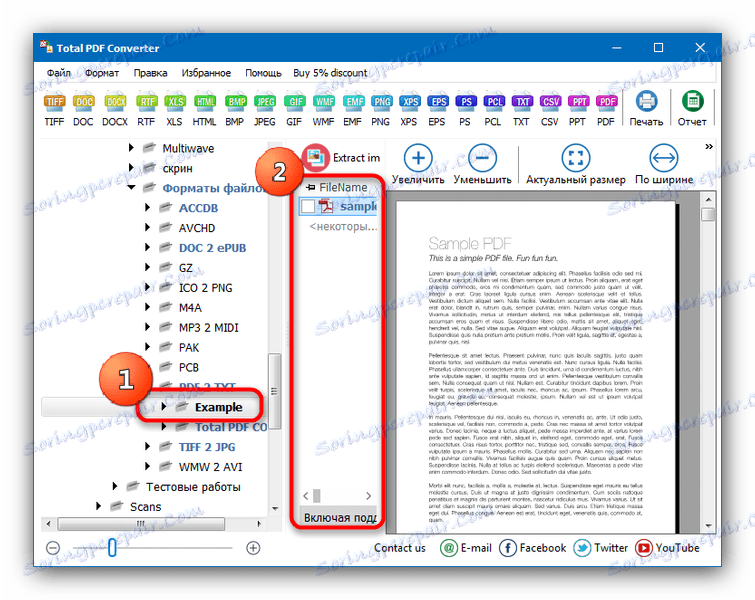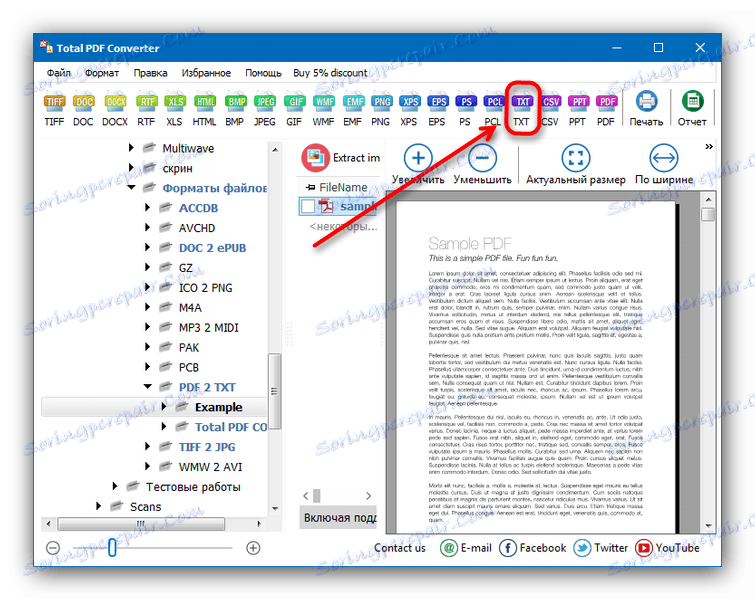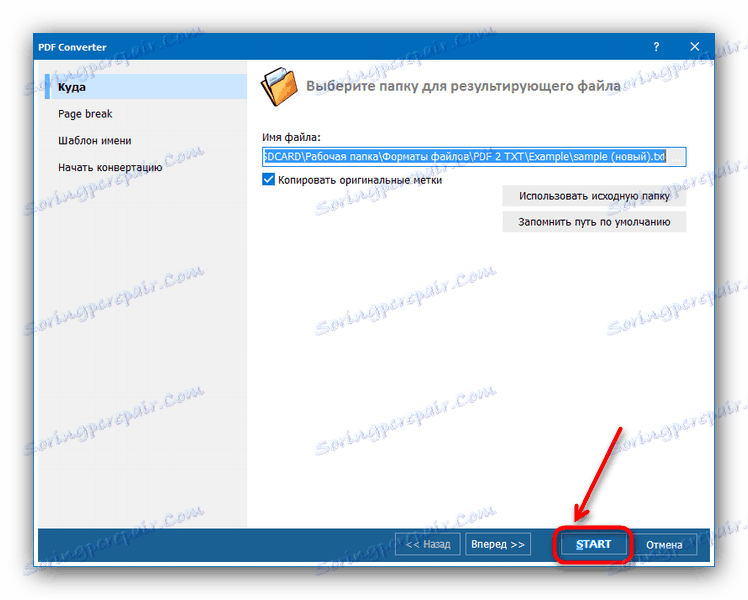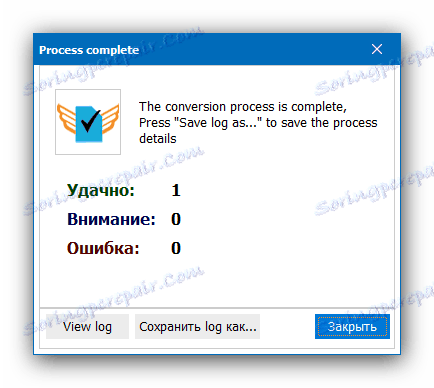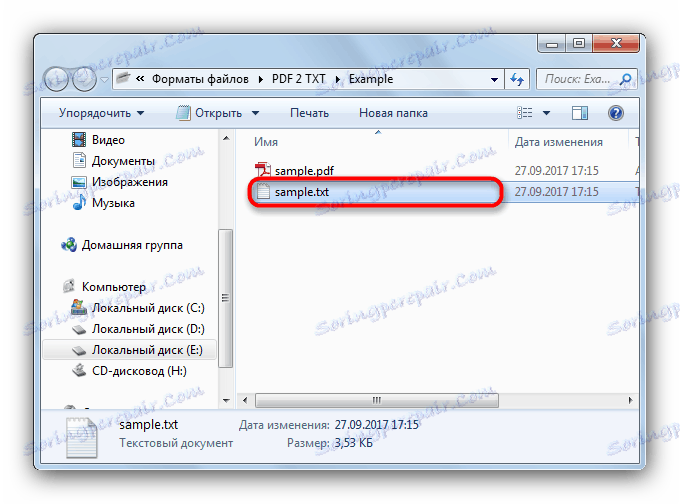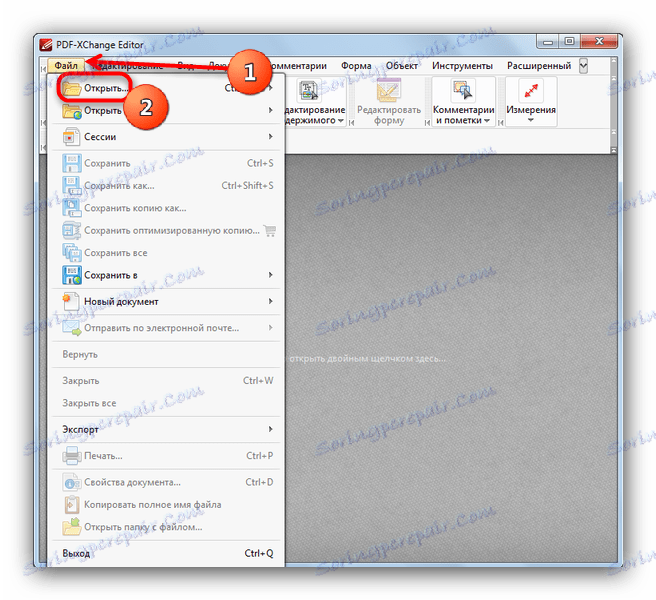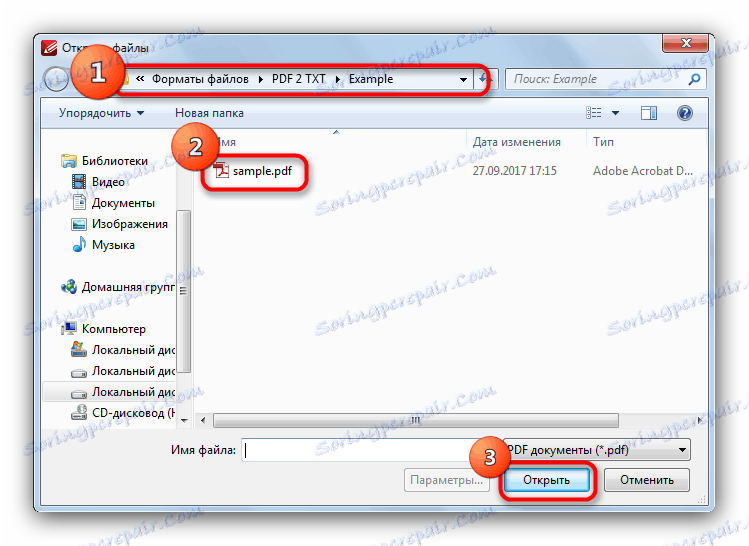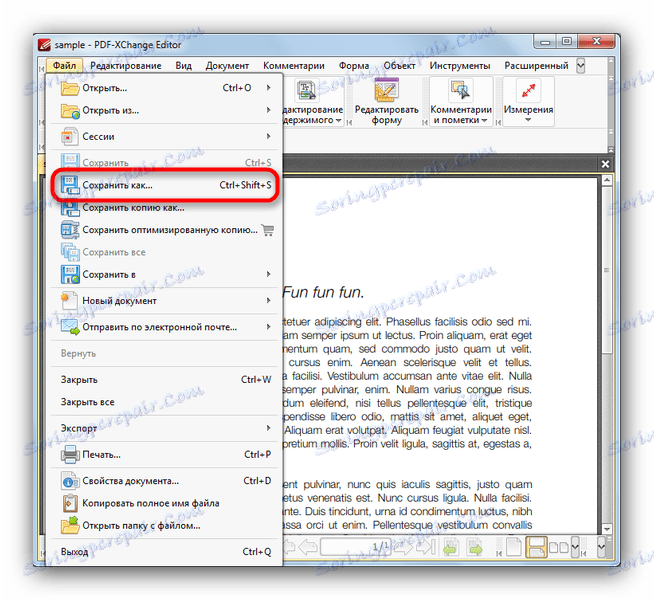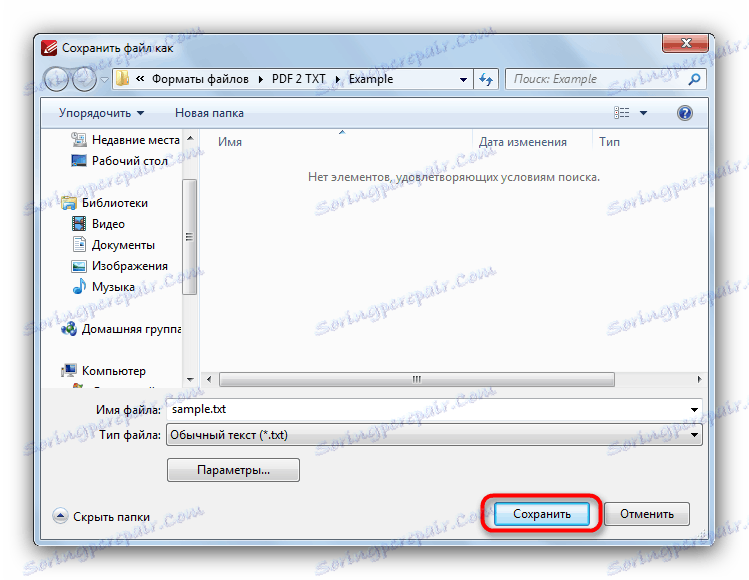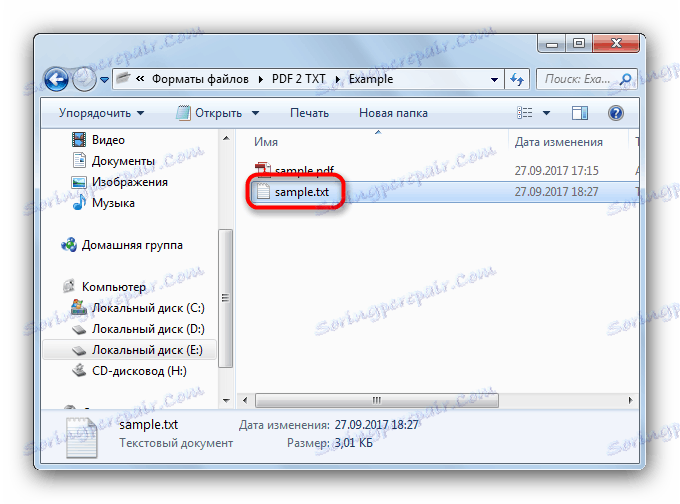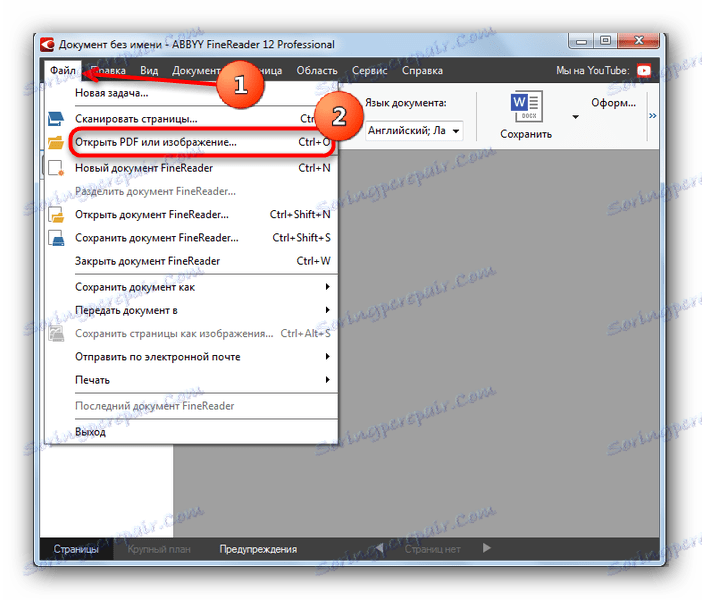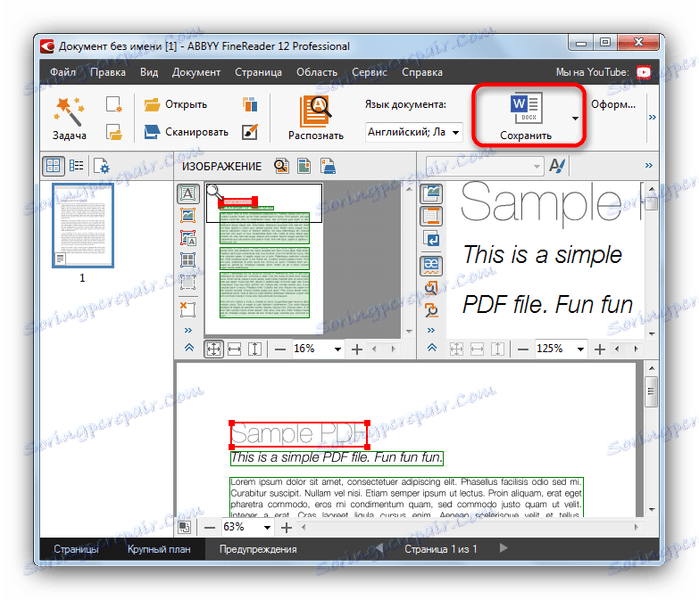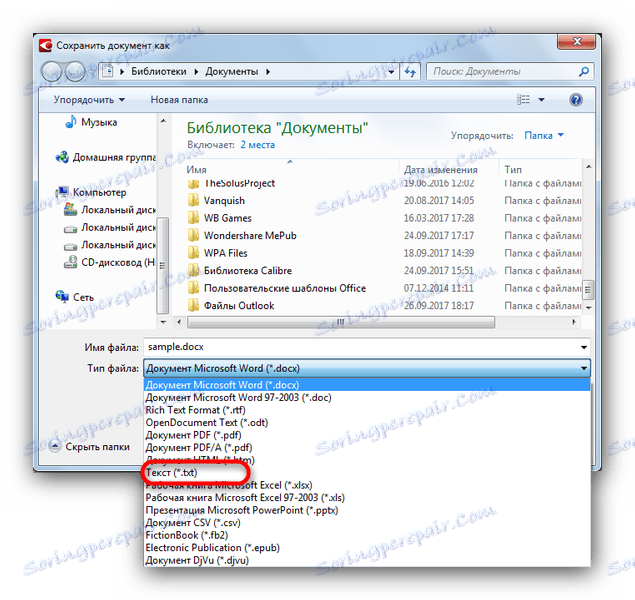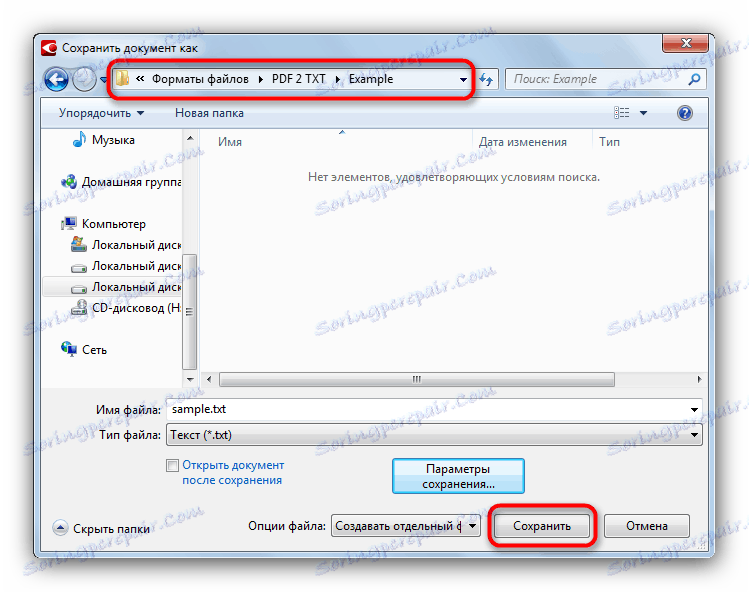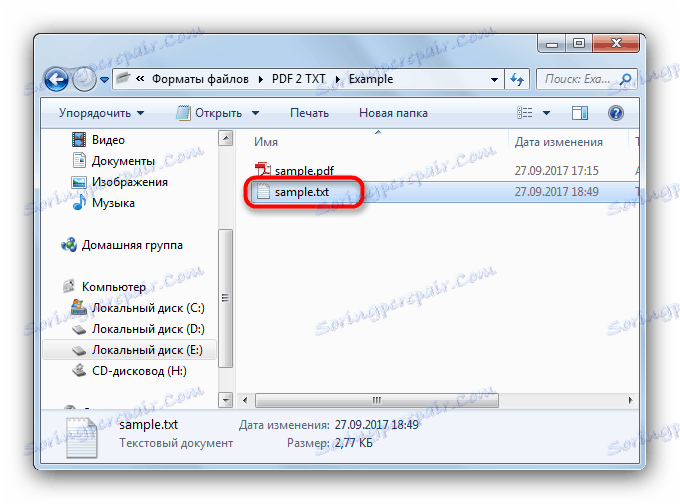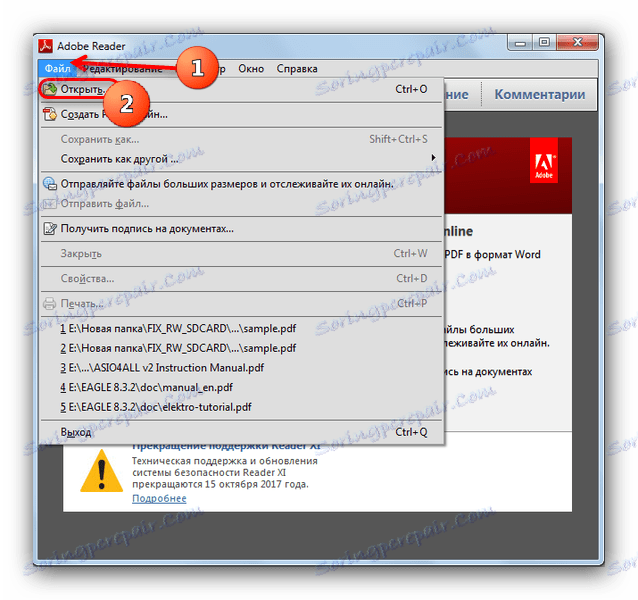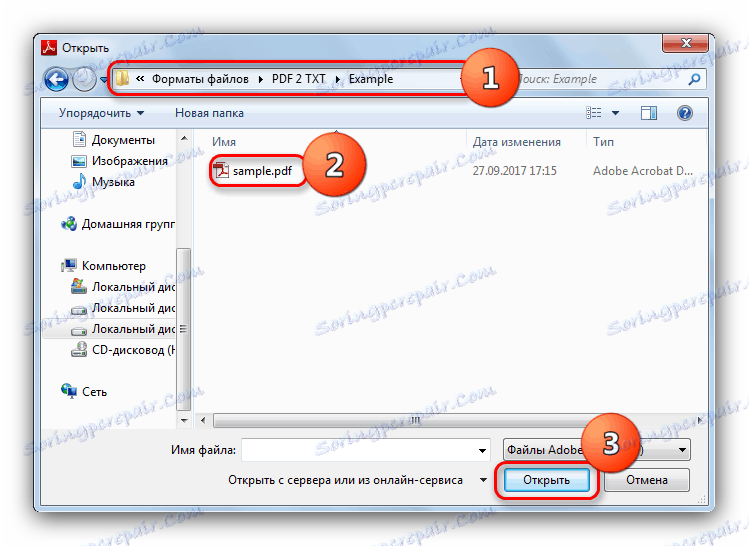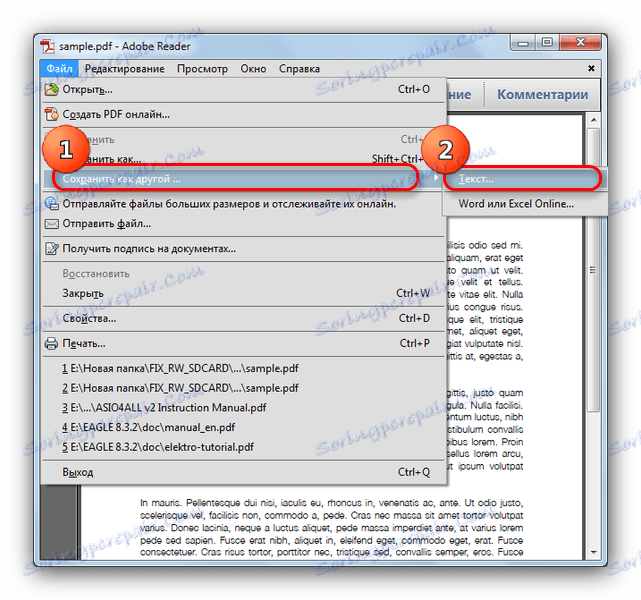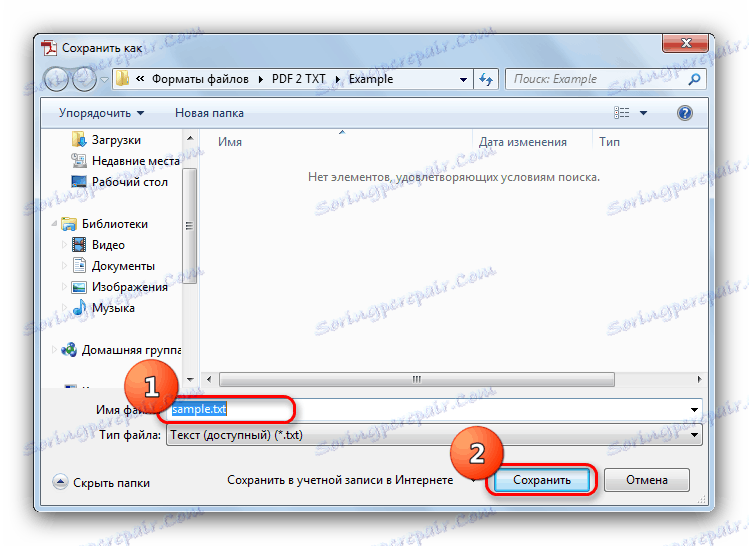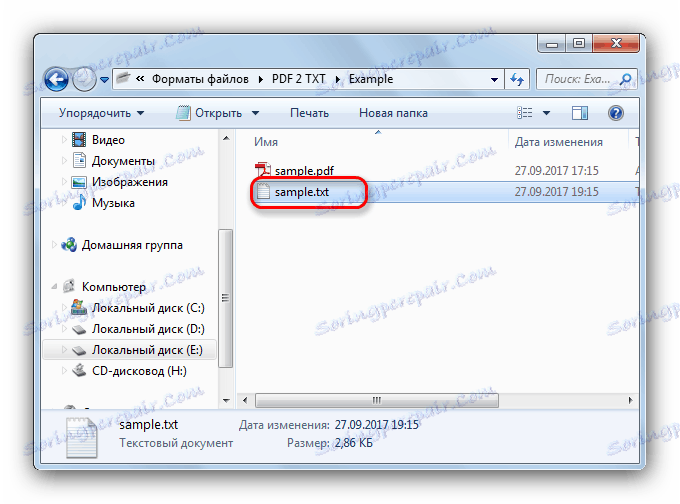Převést PDF na TXT
Formát PDF existuje již dlouhou dobu a je jednou z nejoblíbenějších možností elektronického publikování různých knih. Má však své nevýhody - například poměrně velké množství paměti, kterou zaujímá. Chcete-li výrazně snížit velikost oblíbené knihy, můžete ji převést na formát TXT. Pomocí nástrojů pro tento úkol se seznámíte níže.
Obsah
Převést PDF na TXT
Uděláme si rezervaci okamžitě - není snadné převést celý text z PDF na TXT. Zvláště pokud dokument PDF nemá textovou vrstvu, ale skládá se z obrázků. Existující software však může vyřešit tento problém. Tento software obsahuje specializované měniče, programy pro digitalizaci textu a některé PDF čtečky.
Čtěte také: Převést soubory PDF do aplikace Excel
Metoda 1: Celkový převodník PDF
Oblíbený program pro konverzi souborů PDF do série grafických nebo textových formátů. To se liší v malé velikosti a přítomnosti ruského jazyka.
- Otevřete program. Chcete-li přejít do složky se souborem, který potřebujete převést, použijte blok stromu adresářů na levé straně pracovního okna.
![Adresářový strom v Total PDF Converter]()
- V bloku otevřete umístění dokumentu a jednou klikněte na něj myší. V pravé části okna se zobrazí všechny PDF soubory ve vybraném adresáři.
![Otevřete soubor přes adresářový strom v aplikaci Total PDF Converter]()
- Pak na horním panelu najděte tlačítko s nápisem "TXT" a příslušnou ikonu a stiskněte jej.
![Tlačítko formátu TXT v režimu Total PDF Converter]()
- Otevře se okno Konverzní nástroj. V něm můžete nakonfigurovat složku, ve které budou uloženy výsledky, přestávky na stránce a šablony jména. Okamžitě přejdeme na transformaci - k zahájení procesu byste měli kliknout na tlačítko "Start" ve spodní části okna.
![Spusťte proces konverze v aplikaci Total PDF Converter]()
- Budete upozorněni, že jste hotovi. Pokud jsou v procesu přeměny nějaké chyby, program bude o tom informovat.
![Oznámení o dokončení procesu konverze v aplikaci Total PDF Converter]()
- V souladu s výchozím nastavením se otevře "Průzkumník" a zobrazí se složka s výsledným výsledkem.
![Výsledkem Total PDF Converter, otevřeného v Průzkumníku]()
Navzdory své jednoduchosti má program několik nevýhod, z nichž hlavní je nesprávná práce s dokumenty PDF, které jsou formátovány do sloupců a obsahují obrázky.
Metoda 2: Editor PDF XChange
Vyspělá a moderní verze programu PDF XChange Viewer , také zdarma a funkční.
Stáhněte si software PDF XChange Editor
- Otevřete program a použijte položku "Soubor" na panelu nástrojů, kde vyberete možnost "Otevřít" .
![Otevřete dokument ve formátu PDF Editor XChange]()
- V otevřeném "Průzkumníku" přejděte ke složce pomocí souboru PDF, vyberte jej a klikněte na "Otevřít" .
![Vyberte soubor, který chcete otevřít v aplikaci Explorer ve formátu PDF XChange Editor]()
- Po stažení dokumentu znovu použijte nabídku "File" (Soubor) , ve které klikněte na "Save As" (Uložit jako) .
![Uložit jako položku v nabídce Soubor Editoru XChange]()
- V rozhraní pro ukládání souborů vyberte v rozevírací nabídce " Typ souboru " možnost "Normální text (* .txt)" .
![Uložte soubor jako prostý text v editoru PDF XChange]()
Poté zadejte alternativní název nebo jej ponechejte a klikněte na tlačítko Uložit .![Uložte hotový soubor do aplikace PDF XChange Editor]()
- Ve složce vedle původního dokumentu se objeví soubor TXT.
![Výsledkem editoru PDF XChange v aplikaci Explorer]()
Program nemá žádné zjevné chyby, s výjimkou zvláštností konverze dokumentů, ve kterých není žádná textová vrstva.
Metoda 3: ABBYY FineReader
Slavný nejen v SNS, ale po celém světě textový digitizátor od ruských vývojářů se může také vyrovnat s úkolem převodu PDF do TXT.
- Otevřete nástroj Abby FineRider. V nabídce Soubor klepněte na příkaz Otevřít PDF nebo obrázek ....
![Soubor nabídky a otevřít PDF v aplikaci ABBYY FineReader]()
- Přes okno nahrávání dokumentu přejděte do adresáře se svým souborem. Vyberte jej kliknutím myši a otevřete jej kliknutím na příslušné tlačítko.
![Vyberte a otevřete soubor v aplikaci ABBYY FineReader]()
- Dokument bude načten do programu. Proces digitalizace textu v něm začne (může to trvat dlouho). Po dokončení najděte v horní části nástroje tlačítko "Uložit" a klikněte na něj.
![Tlačítko Uložit na horním panelu nástrojů aplikace ABBYY FineReader]()
- V zobrazeném okně ukládání výsledků digitalizace nastavte typ souboru, který chcete uložit, jako "Text (* .txt)" .
![Vyberte, chcete-li soubor uložit jako text v aplikaci ABBYY FineReader]()
Poté přejděte na místo, kam chcete převedený dokument uložit, a klikněte na tlačítko Uložit .![Přejděte do složky uložení a uložte textový soubor do aplikace ABBYY FineReader]()
- Můžete se seznámit s výsledkem práce tím, že otevřete dříve vybranou složku prostřednictvím aplikace "Explorer" .
![Výsledek práce ve vybrané složce v aplikaci ABBYY FineReader]()
Nevýhody tohoto řešení jsou dvě: omezená doba platnosti zkušební verze a náročný výkon počítače. Program má ale také nepopiratelnou výhodu - je schopen převést na text a grafický PDF za předpokladu, že rozlišení obrazu odpovídá minimu pro rozpoznávání.
Metoda 4: Adobe Reader
Nejslavnější program pro otevírání PDF Také má funkci převodu takových dokumentů na TXT.
- Spusťte Adobe Reader. Projděte položky "Soubor" - "Otevřít ..." .
![Použijte nabídku Soubor a Otevřete v aplikaci Adobe Reader]()
- V otevřeném "Průzkumníku" přejděte do adresáře s cílovým dokumentem, kde vyberete požadovaný a klikněte na "Otevřít" .
![Otevřete soubor v aplikaci Adobe Reader prostřednictvím integrovaného prohlížeče]()
- Po stažení souboru proveďte následující kroky: Otevřete nabídku "Soubor" , přesuňte kurzor na "Uložit jako další ..." a v kontextovém okně klikněte na "Text ..." .
![Vyberte formát textu pro uložení souboru v aplikaci Adobe Reader]()
- Opět předtím, než se objeví "Průzkumník" , v němž musíte zadat název převedeného souboru a kliknout na tlačítko "Uložit" .
![Uložte výsledek práce v aplikaci Adobe Reader]()
- Po převodu, jehož délka závisí na velikosti a obsahu dokumentu, se vedle souboru původního dokumentu ve formátu PDF zobrazí soubor s příponou TXT.
![Zobrazte hotový soubor v Průzkumníku v aplikaci Adobe Reader]()
Navzdory své jednoduchosti není tato možnost zbavena nedostatků - podpora této verze diváka od společnosti Adobe oficiálně končí a ano, nepočítajte se s dobrým výsledkem konverze, pokud zdrojový soubor obsahuje mnoho obrázků nebo vlastní formátování.
Shrňme: je velmi snadné převést dokument z PDF na TXT. Přesto existují nuance ve formě nesprávné práce s neobvykle formátovanými soubory nebo skládajících se z obrázků. V tomto případě však existuje cesta, ve které se nachází digitalizátor textu. Pokud vám žádná z těchto metod nepomohla - výstup lze najít při použití online služeb .